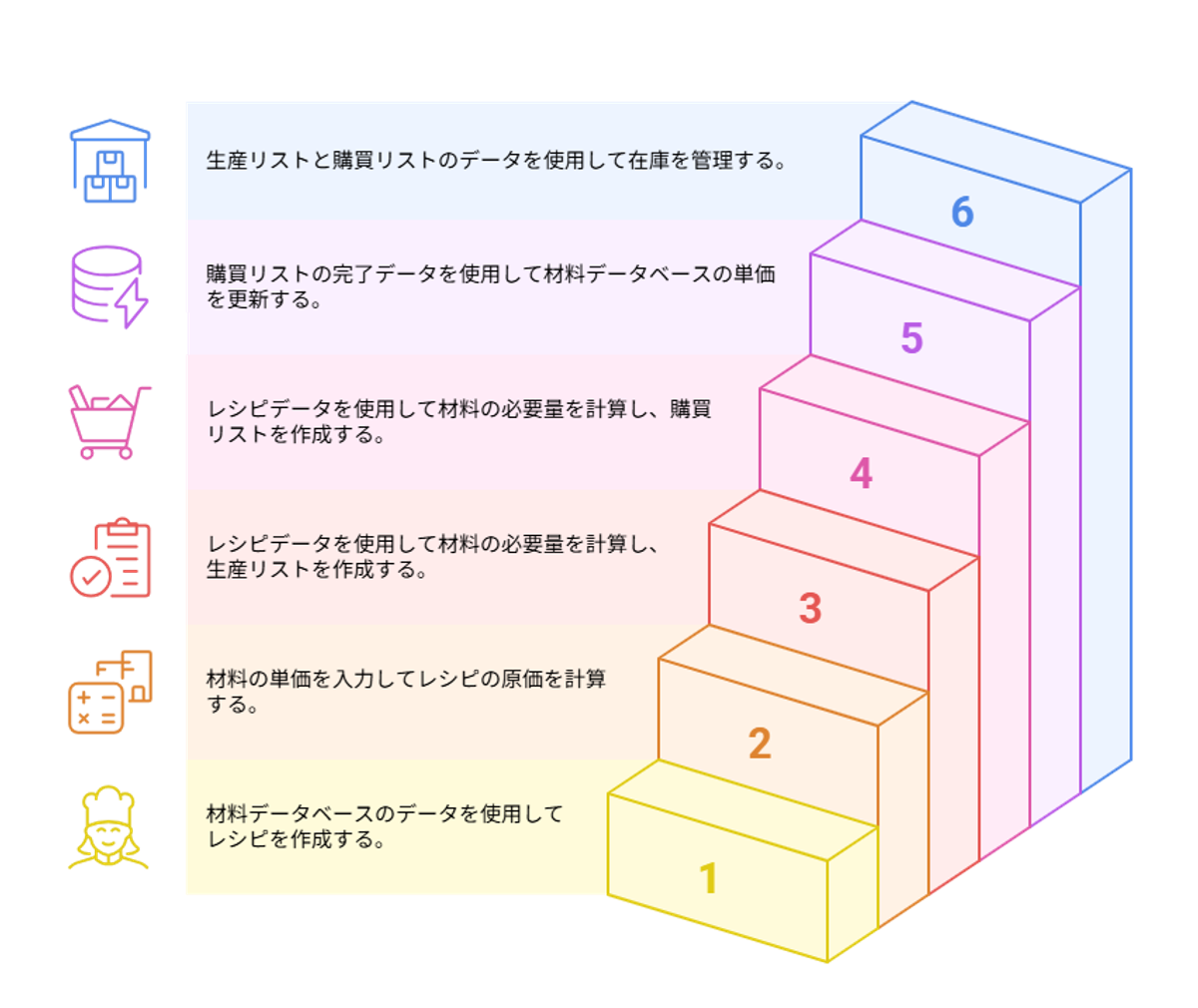はじめに
RecipeDriveのデータの流れと使い方
RecipeDriveでは「材料 → レシピ → 生産・購買リスト → 在庫管理」というシンプルな流れでデータが連携します。
この記事では、その流れと各ステップでできることを解説します。必要な機能だけ選んで使えるので、まずは気軽に試してみてください。
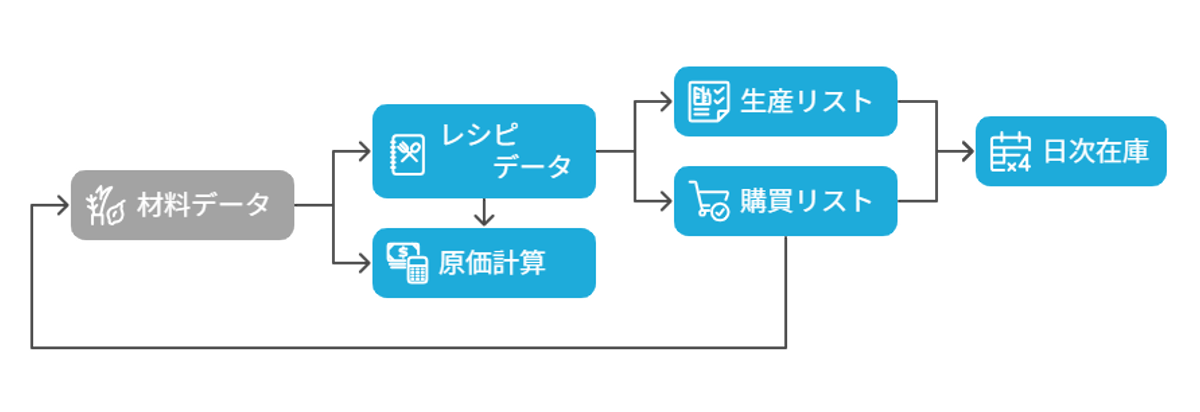
🍅 材料データからスタート
レシピを作成するために、まずは材料データを用意します。
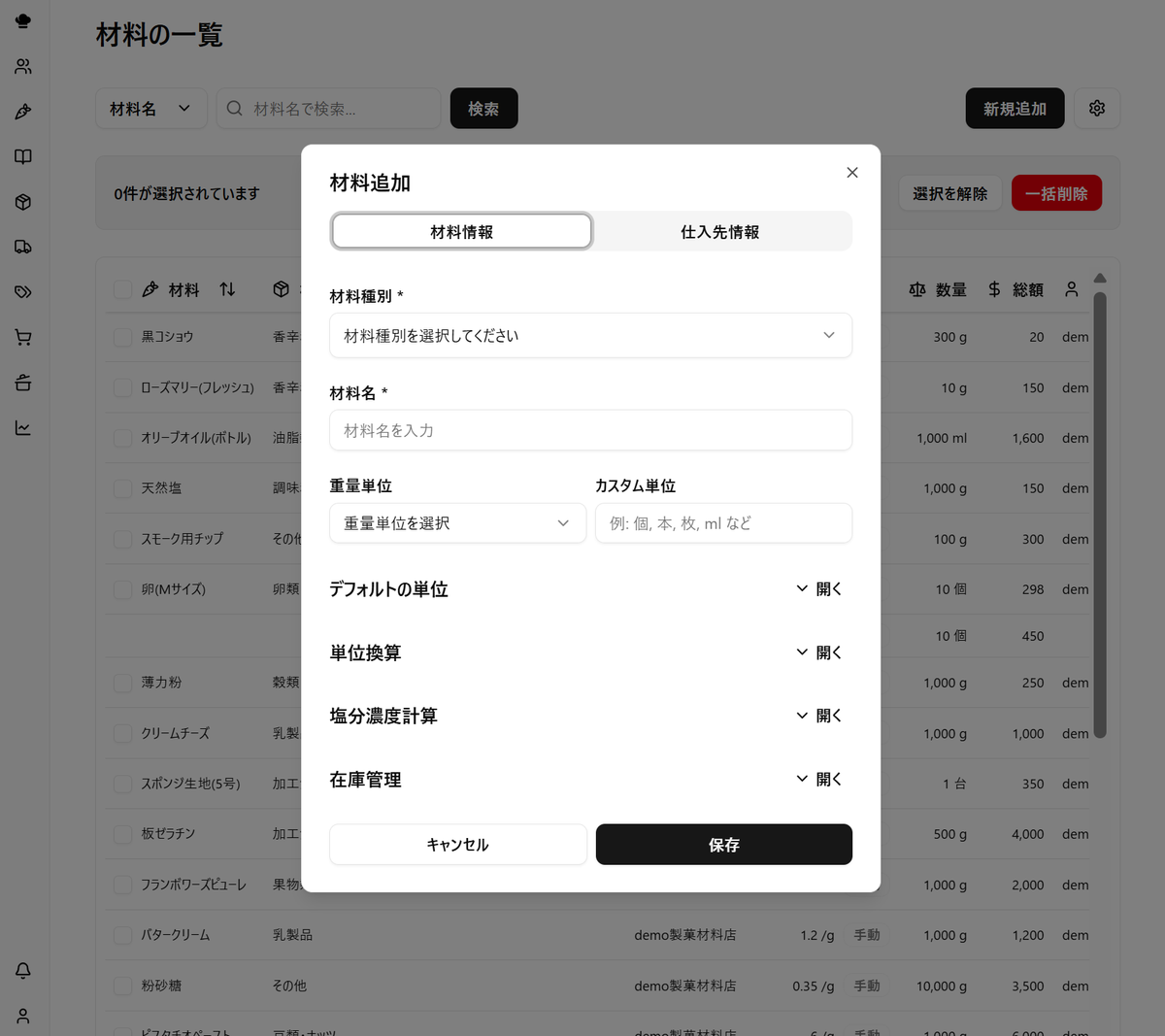
- 材料名に加えて、価格を登録できます。
- 価格を登録することで、原価計算ができるようになります。
- 価格はいつでも編集可能。最初は空欄でも大丈夫です。
🧑🍳 レシピを作成
用意した材料データを用いて、レシピを作成します。
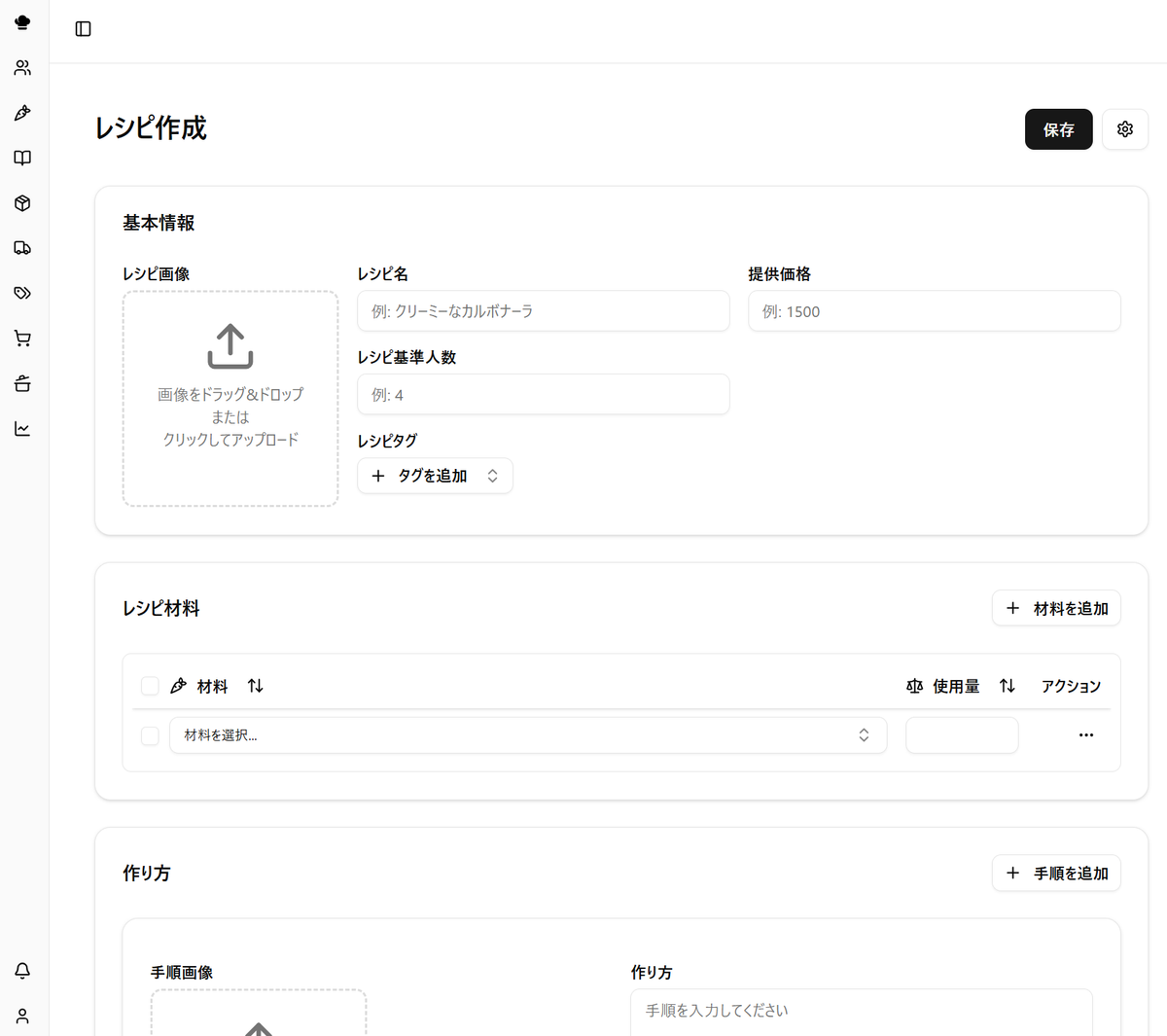
- 分量さえ入力すれば、単価が入っている材料は 原価を自動計算。
- 単価が未入力でもレシピは保存でき、あとから価格を入れれば原価が反映されます。
- 日本食品標準成分表のデータをもとに、栄養価も計算できます。
📸 画像から材料とレシピを作成(材料登録なしでもスタート可)
ご自身のレシピ帳・書籍・Webページの写真やスクリーンショットを取り込むと、AIが材料名・分量・手順を読み取り、材料とレシピの下書きをまとめて作成します。
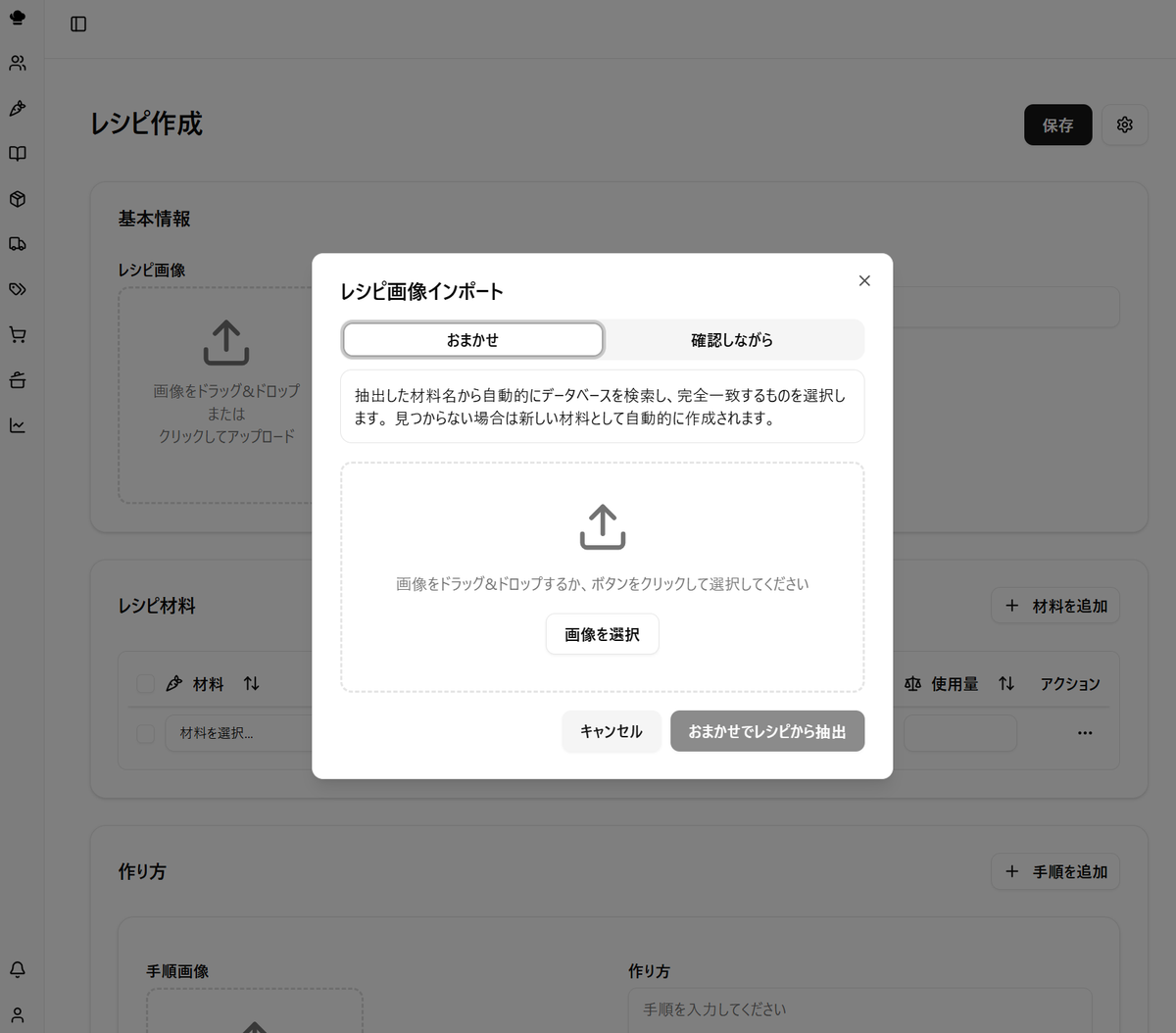
- 自動マッチング:読み取った材料を既存の材料データと照合。見つからないものは仮の材料として下書きに追加。
- 半自動登録:プレビューで1つずつ確認し、既存材料への紐づけ or 新規材料として登録(名称・単位・カテゴリなど編集)できます。
- 気軽に開始:単価や在庫の設定がなくても保存可能。後から単価を入れれば原価計算に反映されます。
📋 レシピから生産・購買リストを作る
レシピをもとに必要人数分の生産リストや購買リストを作成できます。
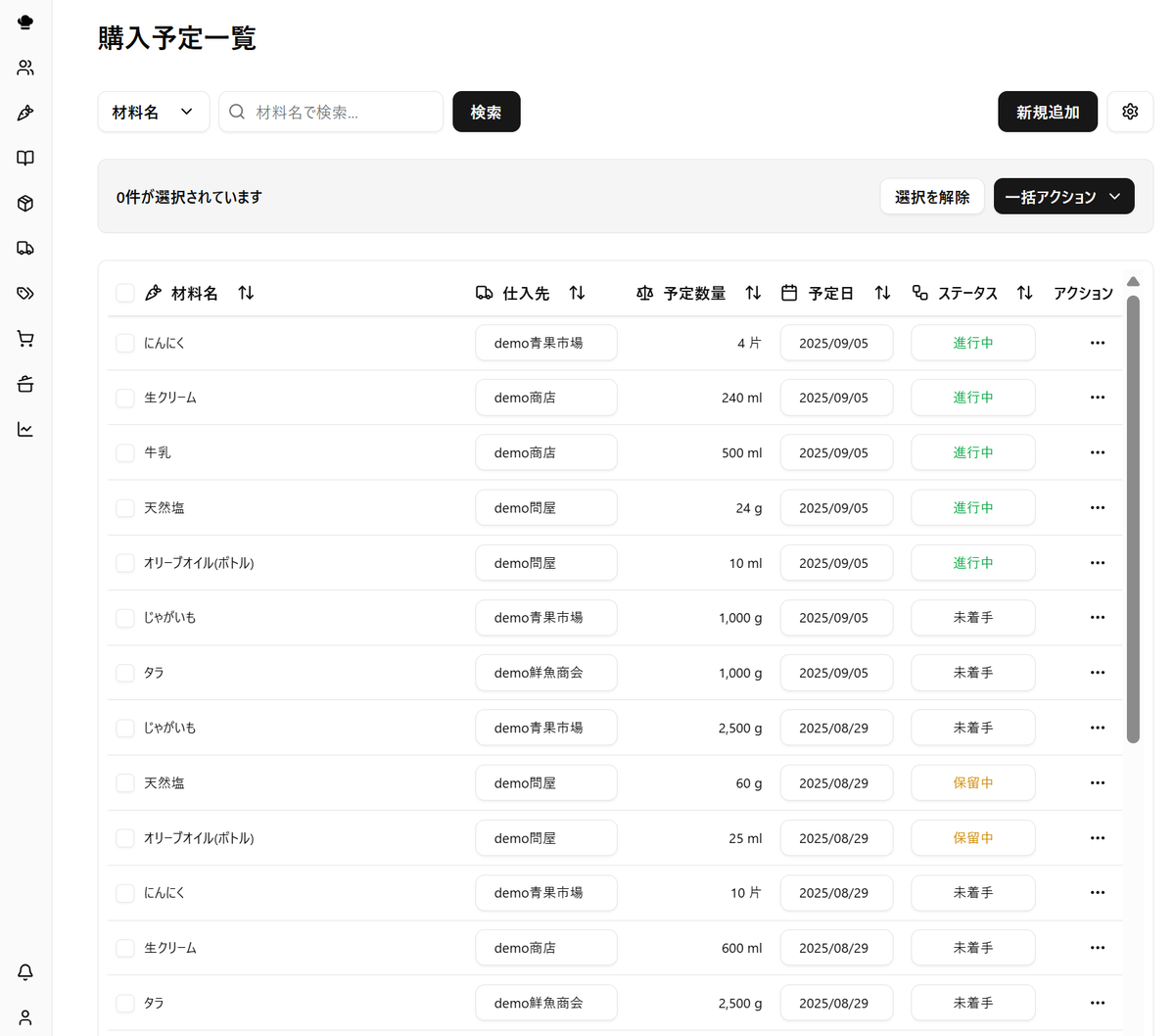
- 生産リスト:指定した数量(例:100食)に必要な量の材料を計算。生産予定を時系列に一覧化し記録。
- 購買リスト:仕入れ担当向けの購買リストを作成。面倒な手計算やExcel作業から解放されます。
🔄 購買リスト完了で単価を最新に
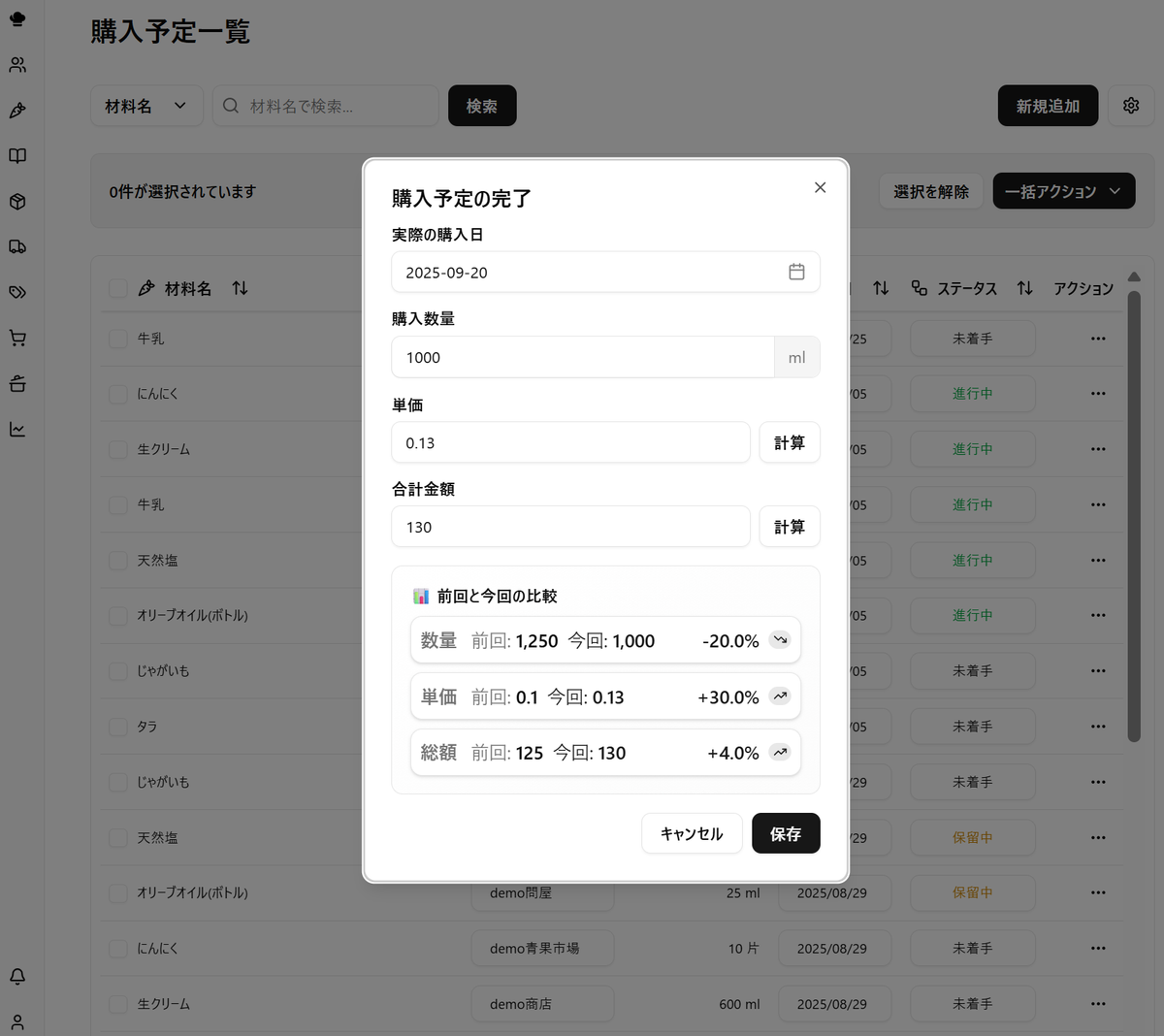
- 購買リストが「完了」になると、実際に購入した価格が材料データの価格に自動で上書きされます。その結果、すべてのレシピに最新単価が反映され、原価も自動更新されます。
- 生産リスト内の価格は、後で材料の価格が変わっても、生産実績として参照しやすいように当時の金額が残ります。
📦 在庫と連動させるには
材料の項目で 「在庫管理をする」トグル をオンにすると、
- 生産リストと購買リストのデータが 在庫データ に反映
- 日次で入出庫を自動集計し、在庫推移を確認できます
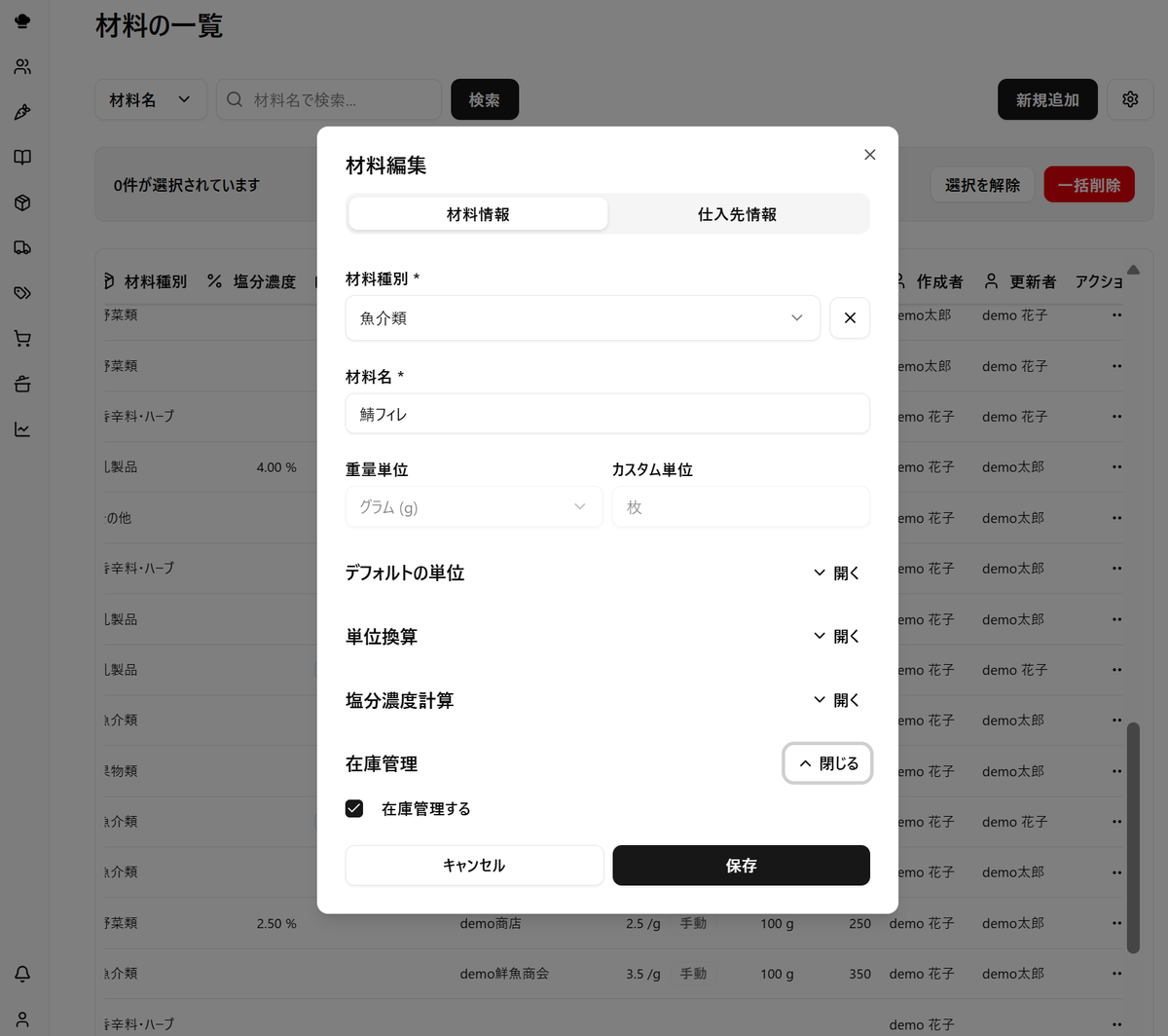
🛠️ 必要な機能だけ使えばOK
RecipeDriveはお店の基幹システムとしても使えますが、
- 「原価計算はあとでいい」
- 「在庫管理までは要らない」
といったライトな運用も可能です。単価や在庫は後から入力しても問題なし。自分のお店に合った機能だけ選んで使ってみてください。